KontrolPack ile Ağ Üzerinden Bilgisayarları Bağlayın/Kontrol Edin

KontrolPack ile ağınızdaki bilgisayarları kolayca kontrol edin. Farklı işletim sistemlerine sahip bilgisayarları zahmetsizce bağlayın ve yönetin.
Password Store, Linux için basit bir parola depolama aracıdır. Unix felsefesini izler ve şifreleri GPG ile şifreler. Bu kılavuz, Parola Deposu ile Linux'ta parolalarınızı nasıl yöneteceğinizi gösterecektir.
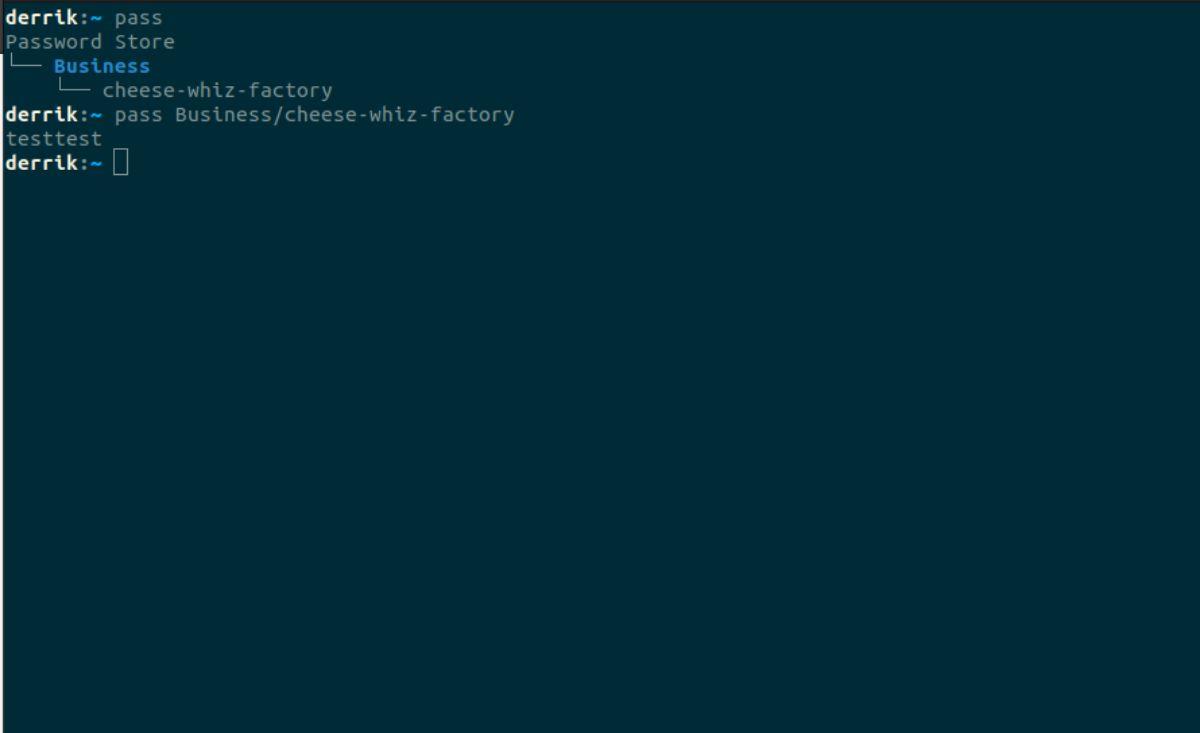
Linux'ta Password Store Kurulumu
Parola Deposu uygulaması tüm büyük Linux işletim sistemlerinde mevcuttur. Password Store, terminal tabanlı bir uygulamadır. Parola Deposunu Linux PC'nizde kurmak için, masaüstünde bir terminal penceresi açmanız gerekir.
Linux masaüstünde bir terminal penceresinin nasıl açılacağından emin değil misiniz? Klavyede Ctrl + Alt + T tuşlarına basın . Alternatif olarak, terminal penceresi Linux uygulama menüsünden açılabilir.
Terminal penceresi açılıp kullanıma hazır olduğunda kurulum başlayabilir. Kullandığınız Linux işletim sistemine karşılık gelen kurulum talimatlarını izleyin.
ubuntu
Ubuntu üzerinde kullanıcılar “pass” paketi üzerinden Password Store uygulamasını kurabilecekler. Aşağıdaki apt install komutunu kullanarak Password Store'un en son sürümünü kurun.
sudo apt yükleme geçişi
Debian
Debian Linux'ta Parola Deposu uygulaması, Debian 11, Debian 10 ve Debian Sid kullanıcıları için "geçiş" paketi olarak mevcuttur. Sisteminize kurmak için aşağıdaki apt-get install komutunu kullanın.
sudo apt-get yükleme geçişi
Arch Linux
Parola Deposu uygulaması, Arch Linux kullanılarak “pass” paketi aracılığıyla kurulabilir. Sisteminizde çalışmasını sağlamak için aşağıdaki pacman -S komutunu bir terminal penceresinde çalıştırın.
Fötr şapka
Fedora Linux'ta olanlar, Parola Deposu uygulamasını "geçiş" paketi aracılığıyla yükleyebilir. Fedora sisteminizde Parola Deposu uygulamasını kurmak için aşağıdaki dnf kurulum komutunu çalıştırın.
sudo dnf yükleme geçişi
OpenSUSE
OpenSUSE Linux'ta Parola Deposu uygulaması kurulabilir; ancak, bu makaledeki diğer Linux işletim sistemlerinden farklı olarak, "pass" yerine "password-store" paketi aracılığıyla dağıtılır. OpenSUSE üzerinde çalışmasını sağlamak için aşağıdaki zypper install komutunu kullanın.
sudo zypper şifre deposunu kur
Linux'ta Parola Deposunu Kurma
Password Store, parolalarınızı düz bir metin dosyasına kaydeder. Ancak, bu düz metin dosyası bir GPG anahtarıyla şifrelenmiştir. Sonuç olarak, kullanıcıların uygulama ile kullanmak için bir GPG anahtarı oluşturması gerekir.
Bir GPG anahtarı oluşturmak için bir terminal penceresi açın ve gpg –full-generate-key komutunu kullanın.
Not: Linux sisteminizde GPG uygulaması kurulu değilse yukarıdaki komutu çalıştırmadan önce “gnupg” paketini kurunuz.
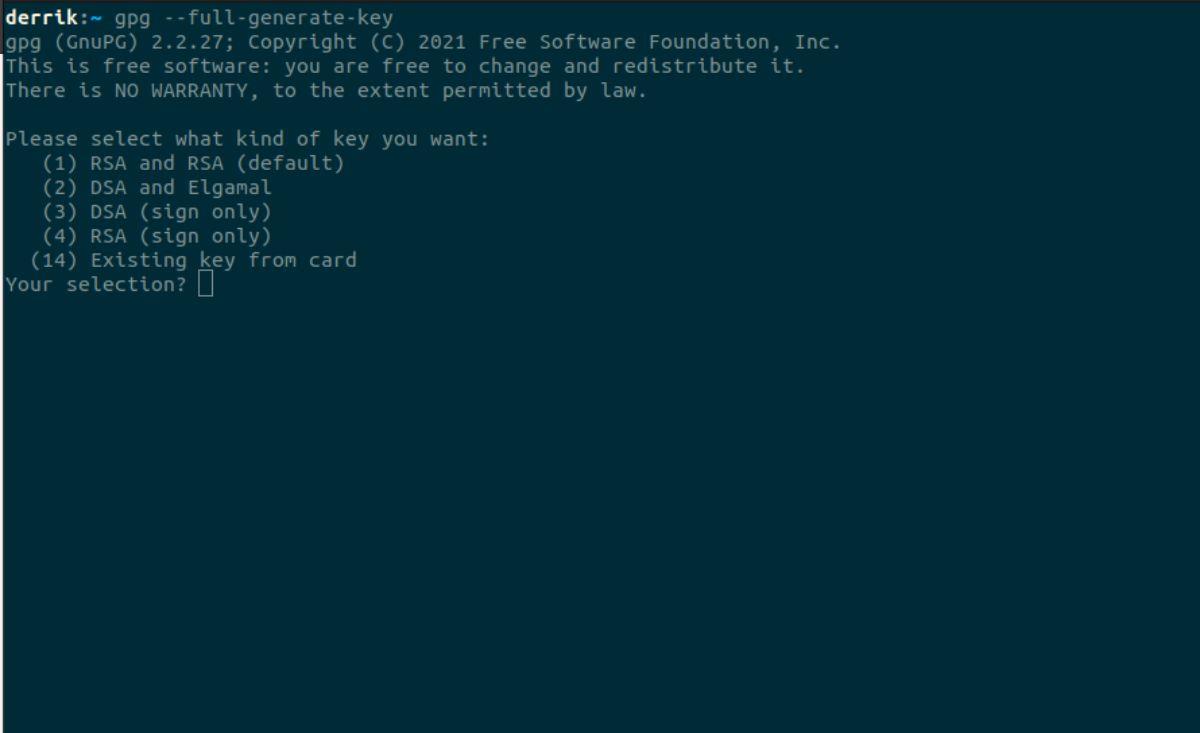
gpg --full-generate-key
Yukarıdaki komut çalıştırıldığında, ekranda bir kurulum sihirbazı görünecektir. GUI, "Lütfen ne tür bir anahtar istediğinizi seçin" diyecektir. Ayrıca size aralarından seçim yapabileceğiniz dört seçenek sunacaktır. Bu seçenekler şunlardır:
GPG anahtarınız için birinci seçeneği seçin. Aksi takdirde, bir GPG uzmanıysanız, farklı bir seçenek seçmekten çekinmeyin. Şifreleme türünüzü seçtikten sonra, anahtarınızı ayarlamak için geri kalan istemleri izleyin.
Linux'ta Parola Deposunu Kullanma
Parola Deposunu Linux'ta kullanmak için bir terminal penceresi açmalısınız. Klavyede Ctrl + Alt + T tuşlarına basın veya uygulama menüsünden başlatın. Terminal açıldıktan sonra, aşağıdaki adım adım talimatları izleyin.
Adım 1: Parola Deposunu başlatmak için pass init komutunu yazın . Oluşturma işlemi sırasında GPG anahtarınıza eklediğiniz e-posta adresini eklediğinizden emin olun.
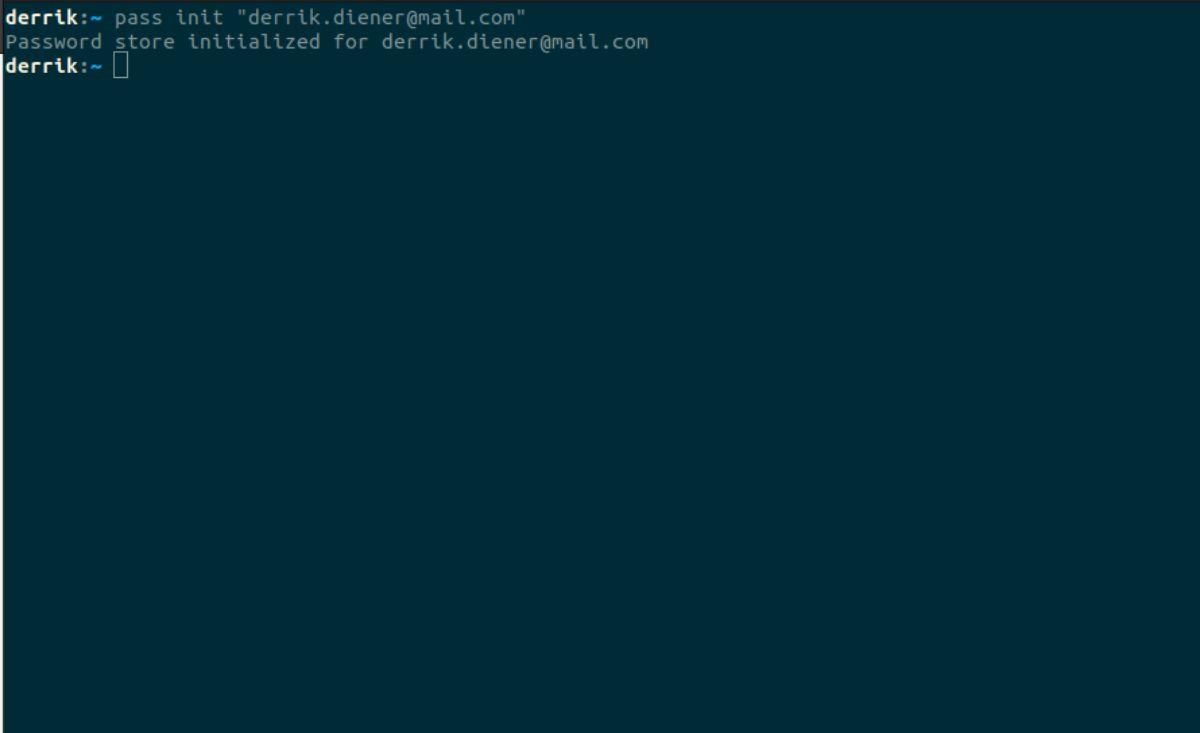
init "gpg-anahtar-e-postanızı" iletin
Adım 2: Parola Deposunu başlattıktan sonra, parola listenize yeni bir oturum açmak için pass insert komutunu kullanın. Örneğin, "Peynir Ustası Fabrikası" işletmeniz için bir parola eklemek üzere aşağıdaki komutu uygulayın.
geçiş eki İş/peynir-vızıltı-fabrikası
e.g: pass insert FOLDER_NAME/password-name
Adım 3: Parola Deposu, pass insert komutu girildiğinde sizden bir parola girmenizi isteyecektir . Bir parola oluşturmak istiyorsanız, ikinci bir terminal penceresi açın ve bir tane oluşturmak için aşağıdaki komutu kullanın.
geçiş oluştur İş/peynir-vızıltı-fabrikası
e.g: pass generate FOLDER_NAME/password-name
Adım 4: Bir şifre eklemek için metin kutusuna şifrenizi girin. Password Store'a gerektiği kadar çok parola eklemek için bu dört adımı tekrarlayın.
şifreleri görüntüleme
Password Store'da girilen bir parolayı görüntülemek için aşağıdakileri yapın.
Adım 1: Bir terminal penceresi açın ve parolalarınızı Parola Deposunda görüntülemek için pass komutunu çalıştırın.
Adım 2: pass komutu ile istemin içine parolanın adını yazın .
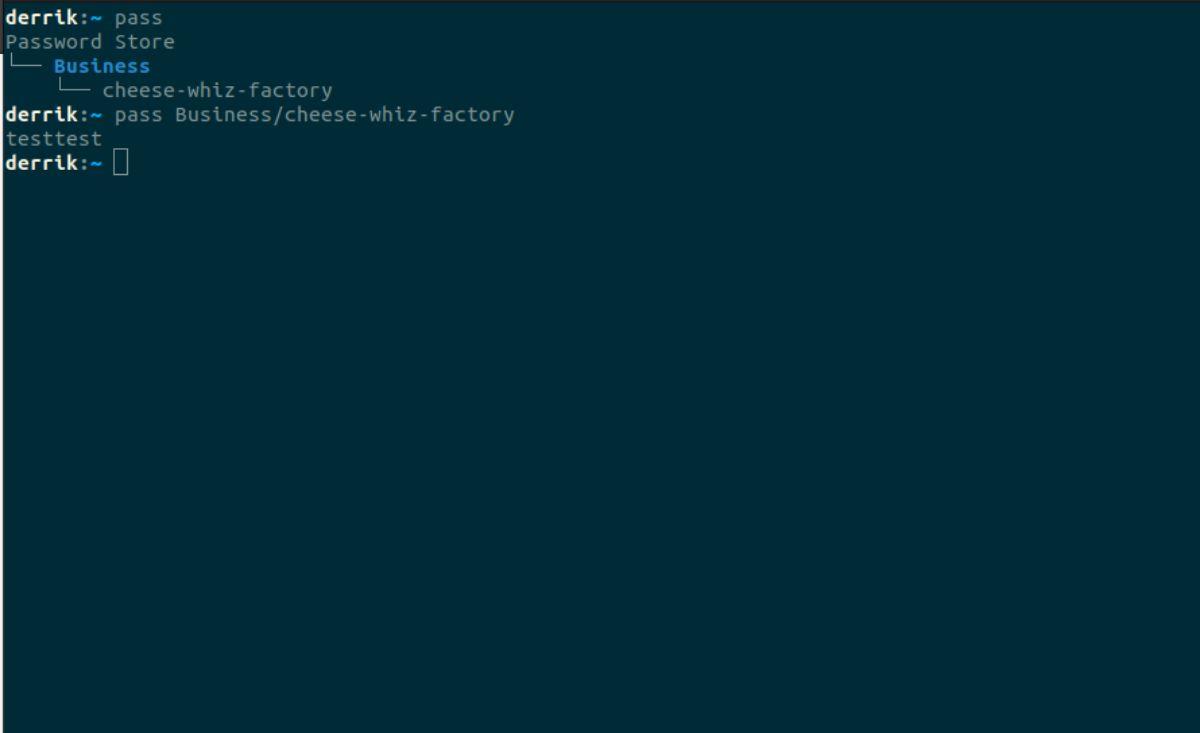
FOLDER_NAME/şifre-adı geçir
Alternatif olarak, parolayı doğrudan klavyenize kopyalamak için pass -c komutunu kullanın.
pass -c FOLDER_NAME/password-name
Adım 3: Yukarıdaki komutu yazdıktan sonra sizden şifrenizi girmeniz istenecektir. Parolayı görüntülemek için daha önce oluşturduğunuz GPG anahtarının parolasını girin.
Şifreleri kaldırma
Bir şifreyi silmeniz mi gerekiyor? Aşağıdakileri yapın.
Adım 1: Parola Deponuzu görüntülemek için pass komutunu girin .
geçmek
Adım 2: pass rm komutunu ve parolayı silmek için parolanın adını girin .
rm FOLDER_NAME/şifre-adı geçir
KontrolPack ile ağınızdaki bilgisayarları kolayca kontrol edin. Farklı işletim sistemlerine sahip bilgisayarları zahmetsizce bağlayın ve yönetin.
Tekrarlanan görevleri otomatik olarak gerçekleştirmek ister misiniz? Bir düğmeye defalarca manuel olarak tıklamak yerine, bir uygulamanın
iDownloade, kullanıcıların BBC'nin iPlayer hizmetinden DRM içermeyen içerikleri indirmelerine olanak tanıyan platformlar arası bir araçtır. Hem .mov formatındaki videoları hem de .mov formatındaki videoları indirebilir.
Outlook 2010'un özelliklerini ayrıntılı olarak ele aldık, ancak Haziran 2010'dan önce yayınlanmayacağı için Thunderbird 3'e bakmanın zamanı geldi.
Herkesin ara sıra bir molaya ihtiyacı vardır. Eğer ilginç bir oyun oynamak istiyorsanız, Flight Gear'ı deneyin. Flight Gear, ücretsiz, çok platformlu ve açık kaynaklı bir oyundur.
MP3 Diags, müzik koleksiyonunuzdaki sorunları gidermek için en iyi araçtır. MP3 dosyalarınızı doğru şekilde etiketleyebilir, eksik albüm kapağı resmi ekleyebilir ve VBR'yi düzeltebilir.
Google Wave gibi, Google Voice da dünya çapında büyük ilgi gördü. Google, iletişim kurma biçimimizi değiştirmeyi amaçlıyor ve
Flickr kullanıcılarının fotoğraflarını yüksek kalitede indirmelerine olanak tanıyan birçok araç var, ancak Flickr Favorilerini indirmenin bir yolu var mı? Son zamanlarda
Örnekleme Nedir? Vikipedi'ye göre, "Bir ses kaydının bir kısmını veya örneğini alıp onu bir enstrüman veya müzik aleti olarak yeniden kullanma eylemidir."
Google Sites, kullanıcıların web sitelerini Google'ın sunucusunda barındırmasına olanak tanıyan bir Google hizmetidir. Ancak bir sorun var: Yedekleme için yerleşik bir seçenek yok.



![FlightGear Uçuş Simülatörünü Ücretsiz İndirin [İyi Eğlenceler] FlightGear Uçuş Simülatörünü Ücretsiz İndirin [İyi Eğlenceler]](https://tips.webtech360.com/resources8/r252/image-7634-0829093738400.jpg)




